Zoom, como una de las plataformas de videoconferencia líderes, ha hecho que las reuniones en línea sean muy sencillas desde sus inicios. La aplicación tiene una multitud de funciones que facilitan la realización, asistencia y organización de reuniones.
Una de las características destacadas de Zoom es la capacidad de programar reuniones periódicas directamente desde la aplicación. Las reuniones periódicas pueden suponer un gran cambio para los organizadores y anfitriones de reuniones, haciéndoles la vida más fácil.
Tabla de contenido
¿Qué son las reuniones recurrentes en Zoom?
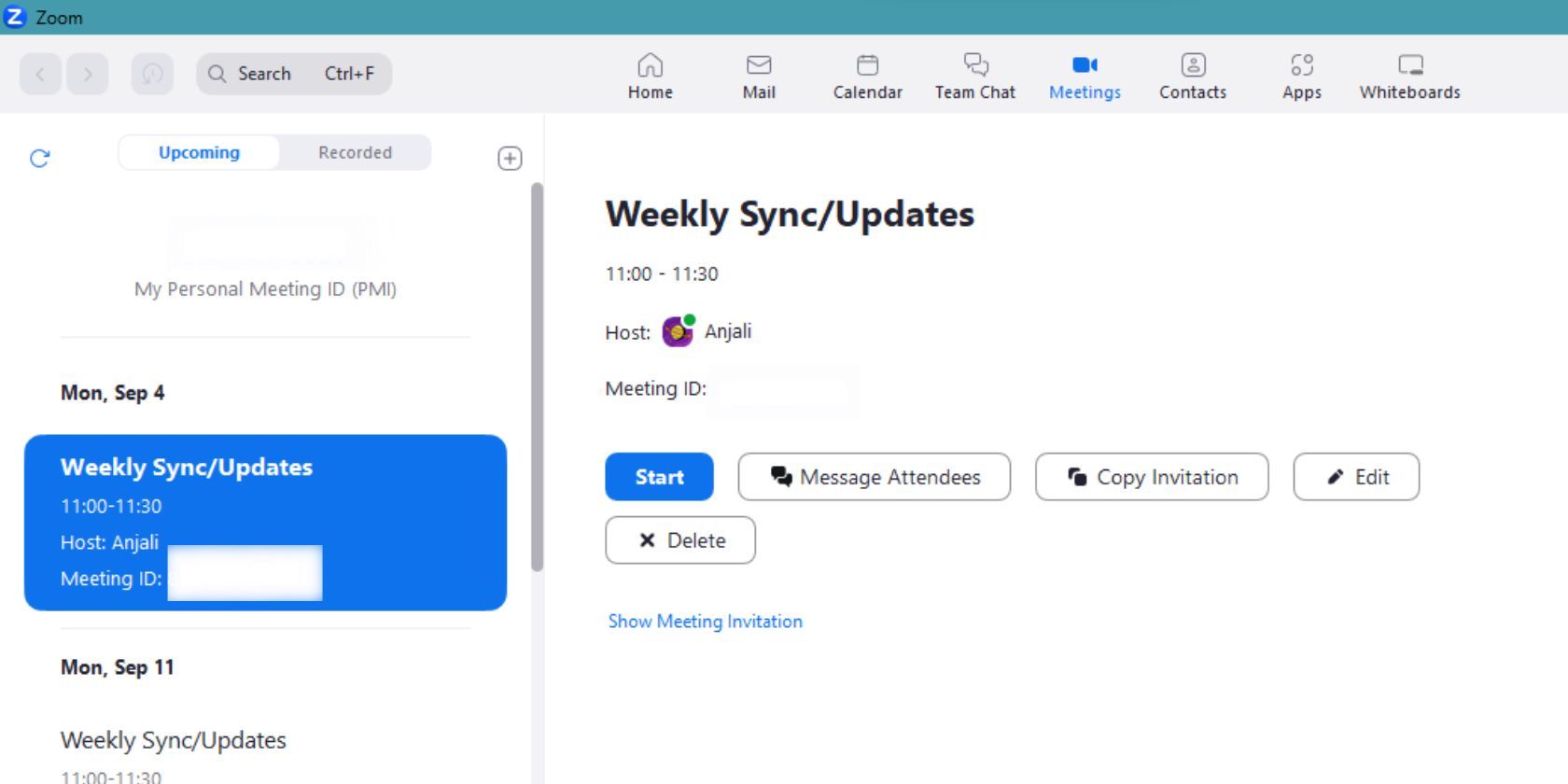
Las reuniones recurrentes, como sugiere el término, son reuniones que se repiten periódicamente. Pueden ser reuniones de equipo semanales, llamadas de sincronización diarias, retrospectivas mensuales, etc., que se repiten en intervalos específicos.
Como muchas organizaciones e individuos usan Zoom a diario, la aplicación tiene un programa completo de reserva de reuniones que facilita la programación y celebración de estas reuniones.
Cada reunión de Zoom tiene una identificación única, pero las reuniones recurrentes tendrán la misma identificación para evitar confusiones sobre los enlaces de las reuniones. Esto ayuda a los usuarios a realizar un seguimiento de sus reuniones y acceder a ellas sin problemas.
Cómo programar una reunión periódica en Zoom
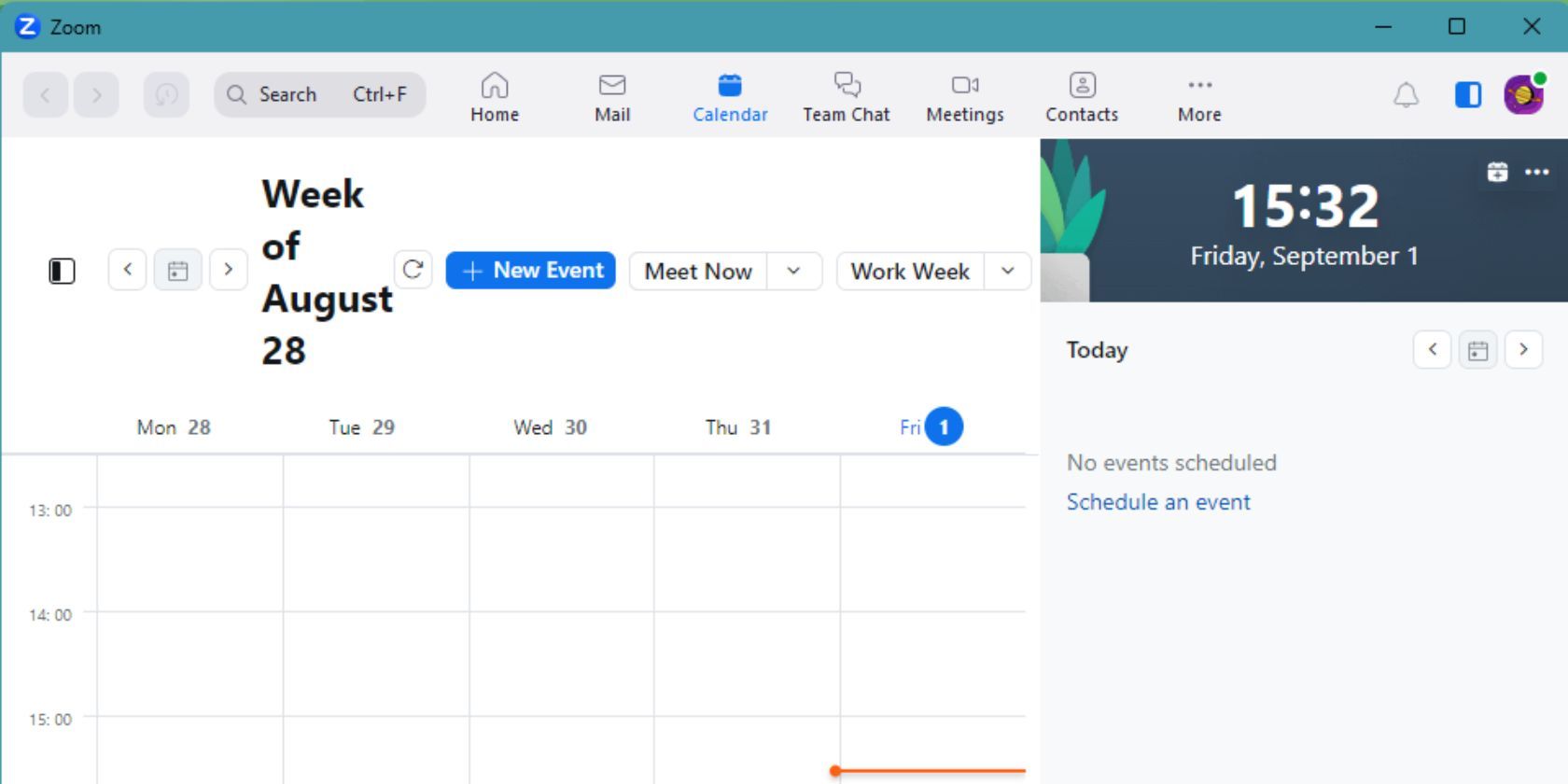
Su calendario de Zoom muestra las próximas reuniones a las que está invitado según el calendario vinculado a su cuenta de Zoom. Además, el calendario integrado de Zoom le permite crear reuniones periódicas e invitar a asistentes en unos sencillos pasos. Así es cómo:
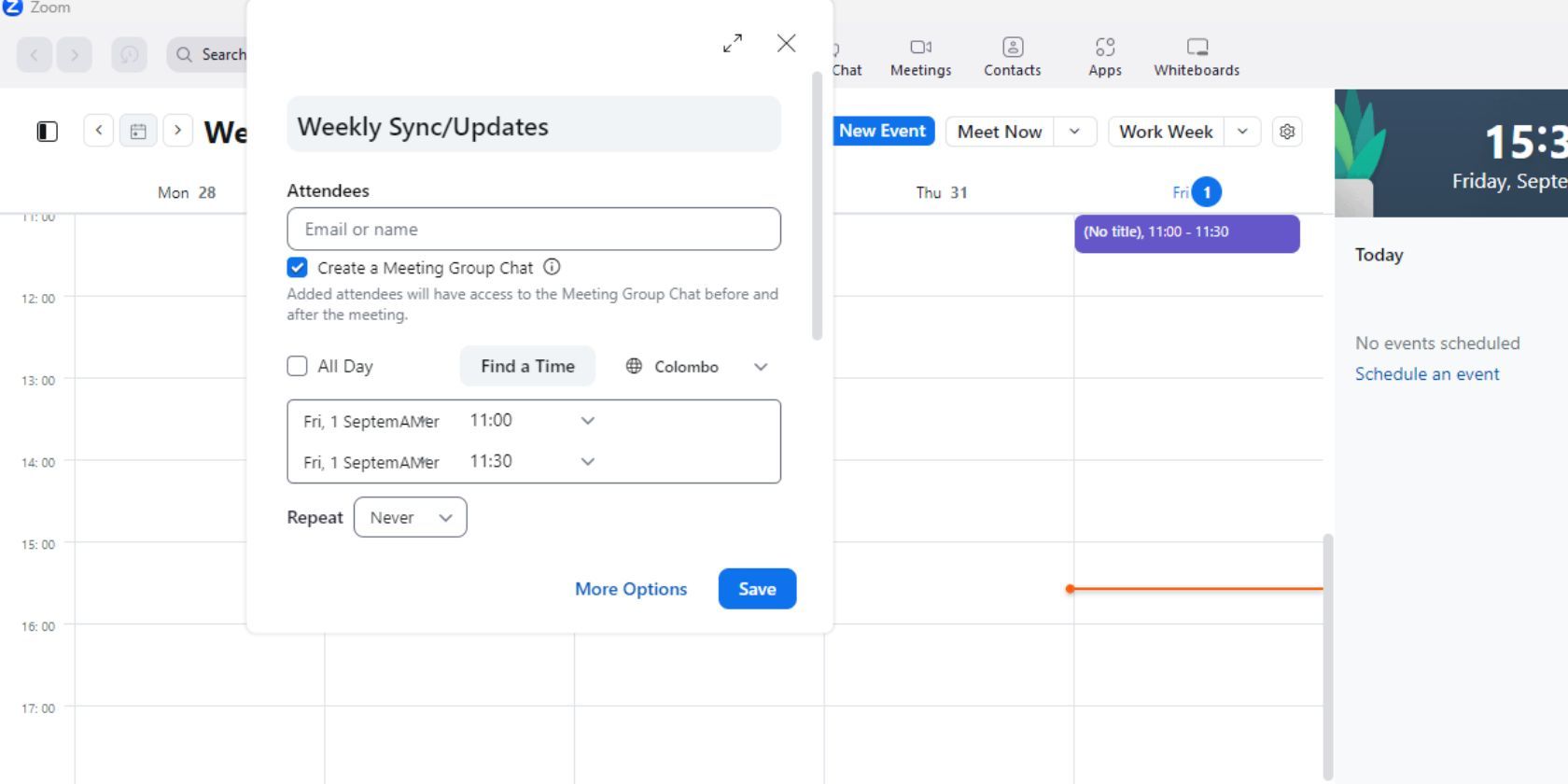
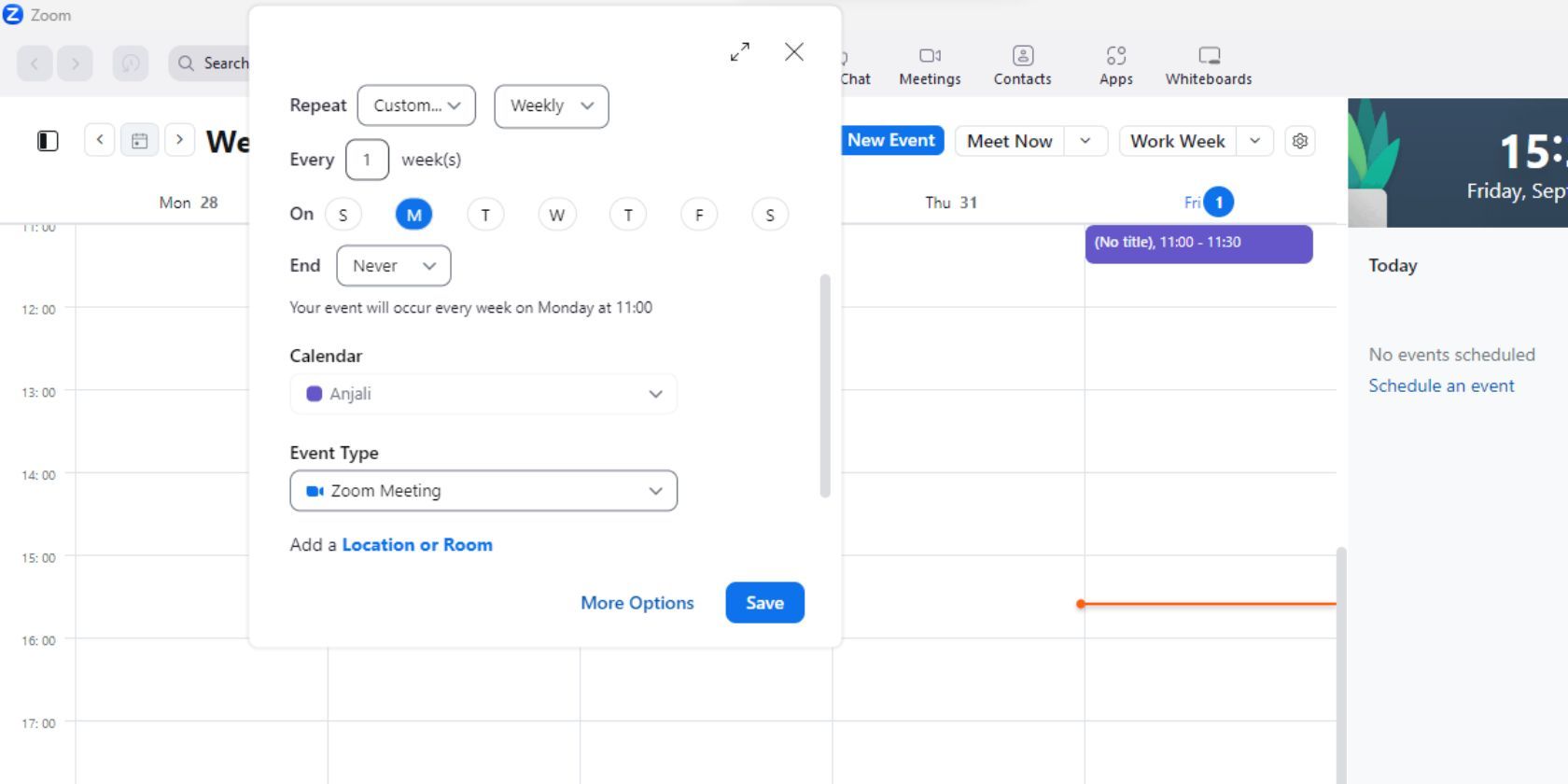
Una vez que haga clic en Guardar, Zoom guardará la reunión y sus próximas repeticiones en su calendario. Esto también envía una invitación a otros asistentes y agrega cada reunión a sus calendarios.
La frecuencia de la reunión está establecida en Nunca para una reunión única de forma predeterminada. Puede elegir periodicidades diarias, semanales, mensuales o personalizadas para reuniones periódicas.
Cómo ver los detalles de las reuniones recurrentes en Zoom
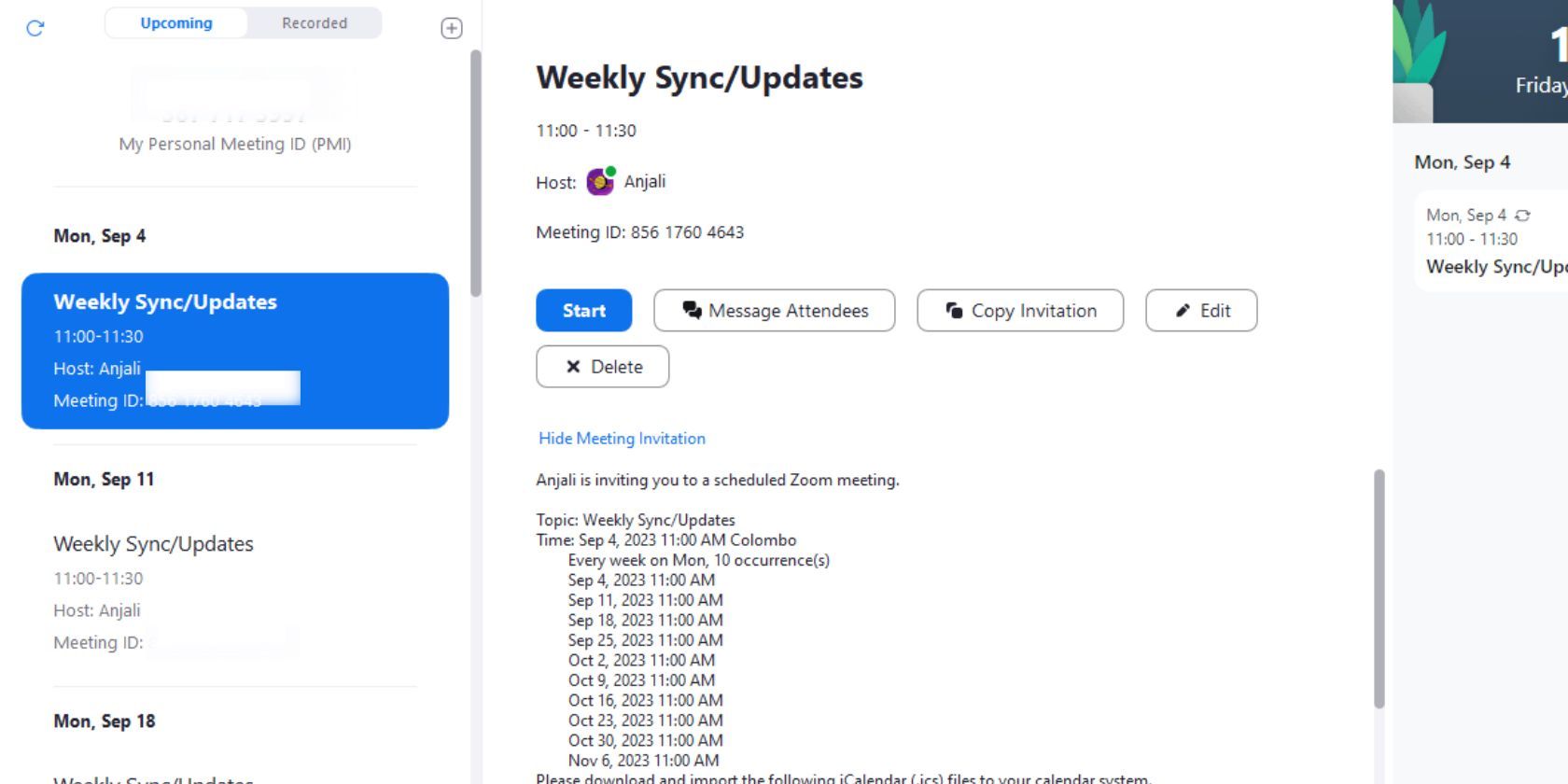
Puede dirigirse al menú Reuniones en Zoom para obtener una vista más completa de sus reuniones recurrentes. Este menú tiene dos pestañas: una para las próximas reuniones y otra para las reuniones grabadas de Zoom.
Esto le mostrará todos los detalles de la reunión recurrente, como los próximos eventos, el enlace de la reunión, el ID de la reunión y más.
Cómo editar las apariciones de reuniones en Zoom
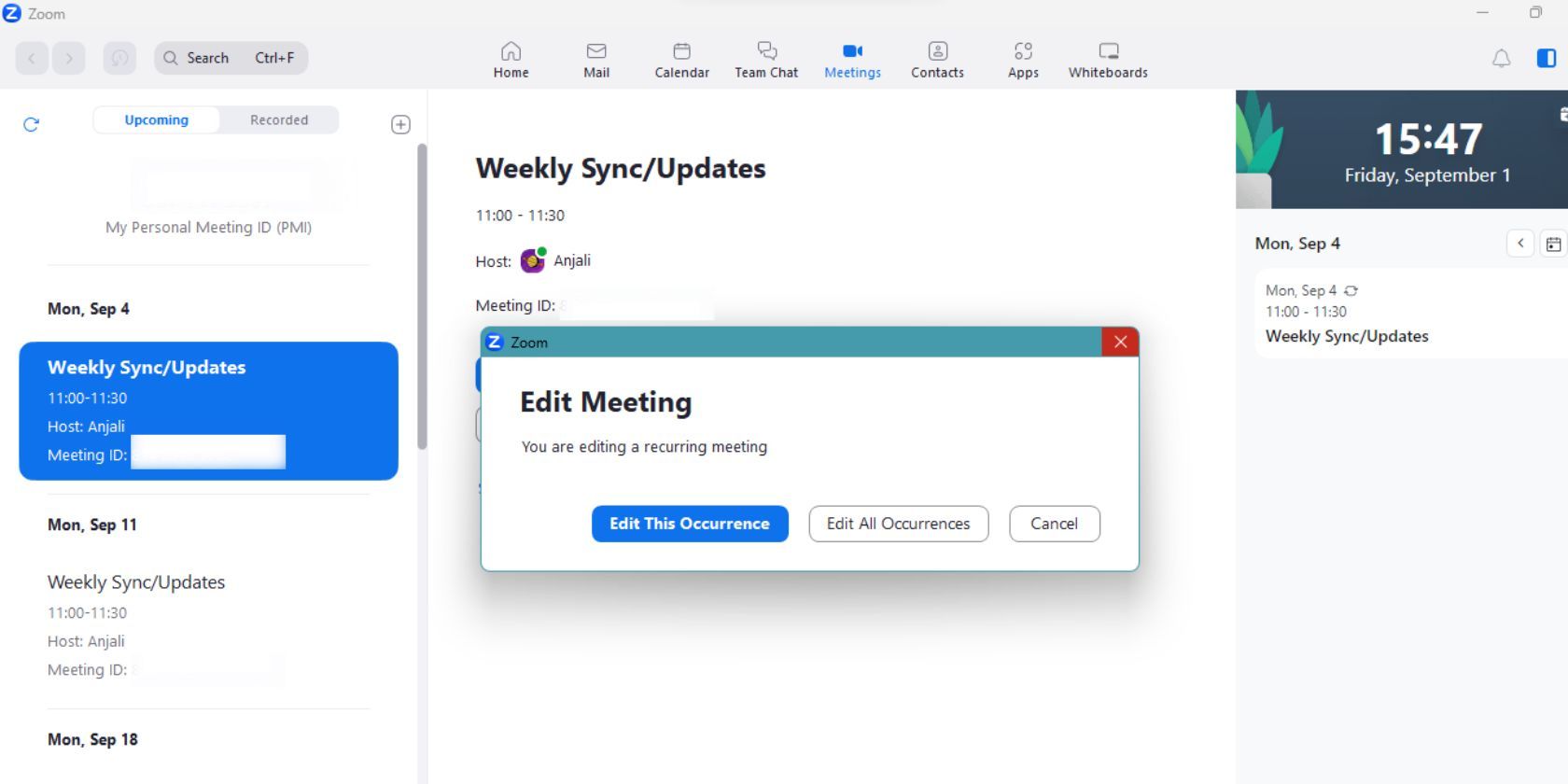
Puede editar reuniones recurrentes como cualquier otra reunión de Zoom. Esto incluye cambiar la hora y fecha de la reunión de Zoom, la descripción y otros detalles.
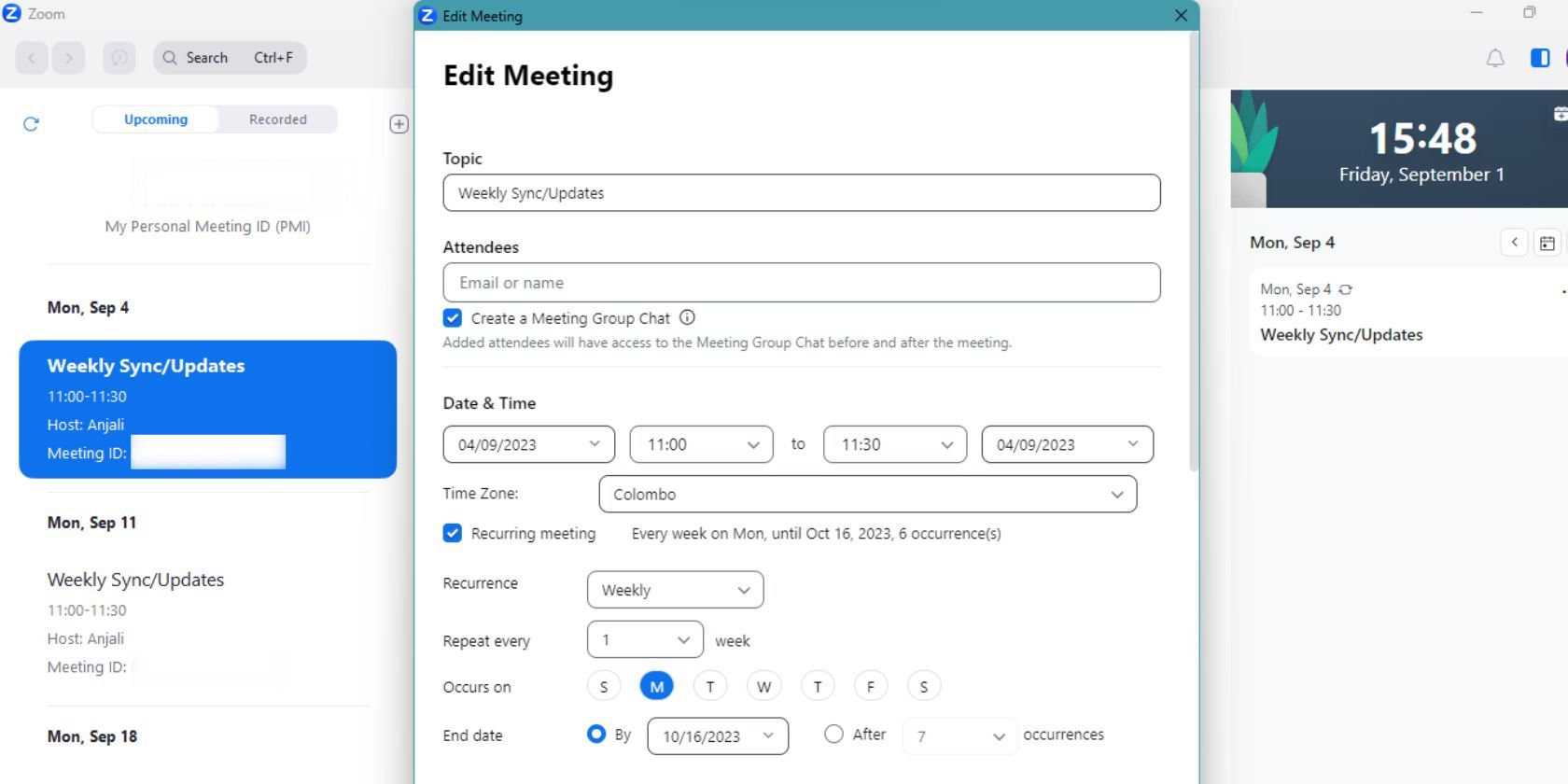
Aparecerá otra ventana emergente para editar los detalles de su reunión según la selección anterior. Realice las ediciones necesarias en su reunión y luego haga clic en Guardar para enviar una actualización a los demás asistentes.
Cómo eliminar reuniones en Zoom
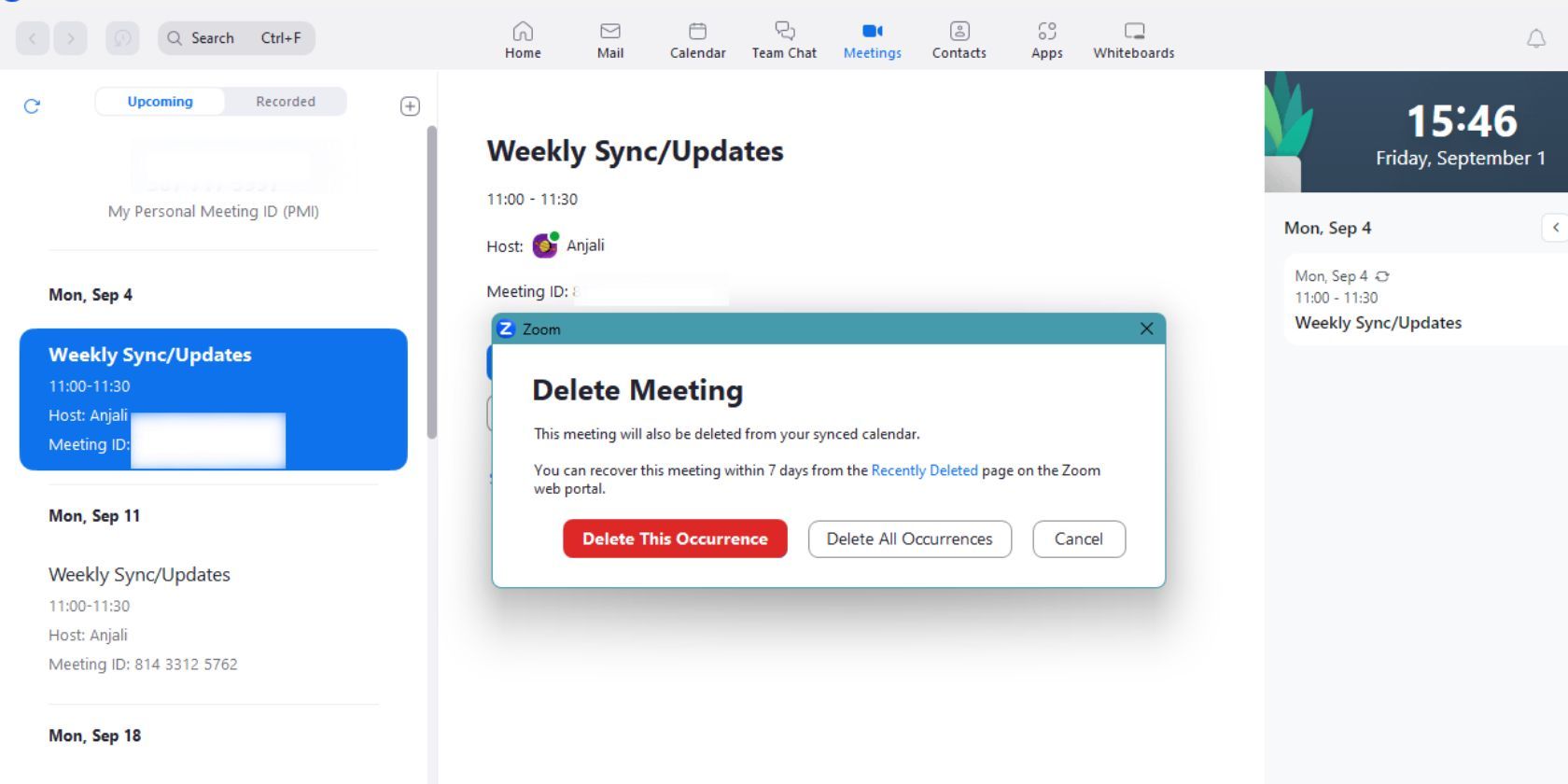
Si necesita eliminar una reunión recurrente de su agenda de Zoom, aquí le mostramos cómo hacerlo:
Las ocurrencias elegidas se eliminarán según su selección y se notificará a los demás asistentes a la reunión en consecuencia.
Organice reuniones recurrentes sin esfuerzo con Zoom
Programar reuniones recurrentes de manera eficiente puede suponer un gran ahorro de tiempo para su organización. El diseño intuitivo de Zoom para crear y gestionar reuniones recurrentes garantiza que todos estén en sintonía.
En los últimos años, Zoom ha lanzado constantemente nuevas funciones para que la aplicación sea más útil para sus usuarios. Recuerde aprovechar estas funciones para agilizar sus reuniones en línea y aumentar la productividad.
